2 maneiras eficientes de compactar vídeos MOV com alta qualidade gratuitamente
Como comprimir arquivos MOV? Quando seu iPhone estiver quase sem espaço de armazenamento, você descobrirá que os vídeos MOV gravados por seu iPhone ocupam dezenas de GB de espaço. Além disso, ao criar e exportar vídeos em formato MOV por meio do QuickTime, você pode notar que alguns arquivos MOV grandes não podem ser enviados a amigos ou compartilhados em plataformas de mídia social. Nesse caso, a melhor maneira é compactar os vídeos MOV em tamanhos menores. Se você deseja economizar espaço de armazenamento de seu iPhone / iPad / Mac ou compartilhar grandes vídeos MOV por SNS ou e-mail, você pode aprender 2 métodos eficientes para compactar arquivos MOV neste artigo. Continue lendo e aprenda mais sobre as etapas detalhadas.
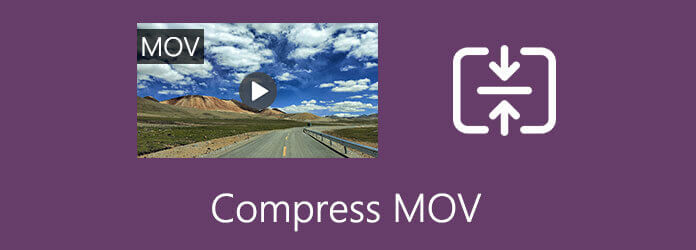
Para reduzir vídeos MOV para tamanhos menores no Mac, usando Conversor de vídeo Blu-ray Master final para ajudá-lo é a melhor escolha. É um revendedor de vídeo versátil e poderoso que oferece suporte à compactação de arquivos MOV para um determinado tamanho. E você pode até ajustar o formato, resolução, qualidade e taxa de quadros do vídeo para manter a alta qualidade.
Compactar arquivos MOV para um tamanho menor com alta qualidade
Este compressor MOV fornece duas ferramentas diferentes para reduzir o tamanho do arquivo MOV, e aqui estão as etapas detalhadas:
1. Reduza o tamanho do arquivo MOV rapidamente através da ferramenta de compressão
Baixar Conversor de vídeo Blu-ray Master final e inicie-o em seu computador. Clique no Caixa de ferramentas botão no menu superior e escolha o Compressor Vídeo ferramenta. Então você pode clicar no MAIS ícone para adicionar os vídeos MOV desejados.
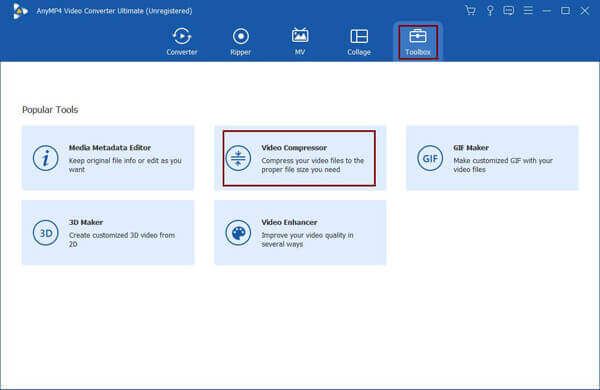
Após adicionar os vídeos grandes, uma janela com ajuste de parâmetros irá aparecer. Puxe a barra de valor do Tamanho opção para reduzir o tamanho do arquivo MOV. Em seguida, mantenha o formato MOV ou escolha qualquer outro formato de acordo com sua necessidade. Para manter a alta qualidade, é melhor manter a resolução original de 1080p.
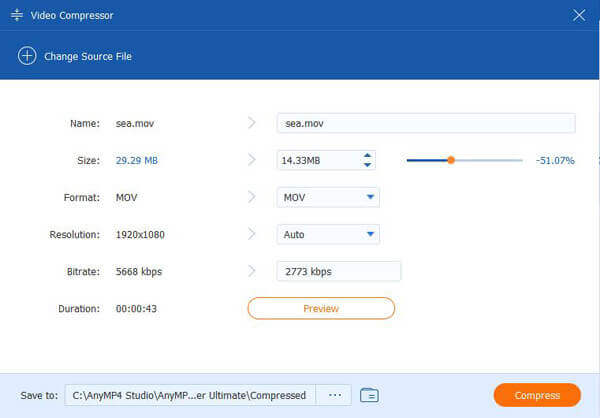
Antes de exportar os vídeos MOV compactados, você pode clicar no visualização botão para verificar a qualidade. Por fim, escolha o caminho de armazenamento desejado e clique no botão Comprimir botão para iniciar a redução de arquivos MOV.
2. Comprimir um lote de vídeos MOV com configurações personalizadas
Inicie este compressor MOV no seu Mac e clique no botão Adicionar arquivos na interface principal para selecionar os arquivos MOV desejados. Você pode adicionar um lote de arquivos MOV ao mesmo tempo.

Clique na Comprimir Vídeo ícone no canto superior direito dos vídeos, e então você pode alterar o tamanho dos vídeos como quiser. Clique no Salvar botão para manter as configurações.
![]()
Se você quiser alterar mais parâmetros de vídeo, você deve clicar no Converter tudo em menu e, em seguida, escolha o formato de vídeo desejado para exportar. Depois disso, clique no Perfil personalizado ícone para alterar a qualidade, resolução e taxa de quadros de vídeos MOV.

Volte para a interface principal e escolha o caminho de armazenamento na parte inferior. Por fim, clique no Converter tudo botão para compactar arquivos MOV e salvá-los.

Blu-ray Master Compressor de vídeo online grátis pode ajudá-lo a reduzir vídeos MOV online gratuitamente, sem limitações de tamanho. Não há necessidade de baixar nenhum software, você pode personalizar o tamanho, a resolução e o formato do vídeo facilmente. Mas oferece menos formatos de vídeo e qualidade inferior para exportação.
Principais características deste compressor MOV online:
Navegar para Blu-ray Master Compressor de vídeo online grátis em qualquer navegador. Clique no Adicionar arquivos para compactar botão para baixar o inicializador em primeiro lugar. Em seguida, clique no botão novamente para adicionar arquivos MOV grandes.

Em seguida, você pode alterar o tamanho, o formato e a resolução do vídeo. Escolha o tamanho desejado e mantenha o formato MOV original. Quanto à resolução, é melhor escolher a resolução máxima de 1080p para manter a alta qualidade. Depois disso, você deve clicar no botão Comprimir para escolher a pasta desejada para salvar e começar a compactar os arquivos MOV.

1. Posso compactar arquivos MOV por meio do QuickTime?
Sim você pode. Quando você exportar vídeos do QuickTime, você pode reduzir a resolução do vídeo para diminuir os arquivos MOV. No entanto, se você deseja reduzir os vídeos MOV a um determinado tamanho com alta qualidade, deve contar com o Blu-ray Master Video Converter Ultimate.
2. Posso reduzir os vídeos MOV alterando o formato do vídeo?
Não, você não pode reduzir o tamanho do vídeo MOV simplesmente alterando o formato do vídeo. Isso porque o MOV é um formato com perdas que tem um tamanho pequeno. Você pode reduzir a resolução, qualidade ou duração do vídeo para compactar arquivos MOV.
3. Como compactar arquivos MOV no Android / iOS?
A maneira mais fácil de reduzir vídeos MOV no seu celular é usar compressores de vídeo online, incluindo Clideo, Convertio, etc. Desta forma, você não precisa limpar o espaço de armazenamento para baixar qualquer compressor MOV.
Depois de ler este artigo, você deve ter aprendido 2 maneiras eficientes de compactar vídeos MOV em seu computador. Você pode optar por reduzir o tamanho do vídeo MOV online gratuitamente. Mas para manter a alta qualidade, é melhor baixar o Blu-ray Master Video Converter Ultimate para ajustar mais parâmetros. Bem-vindo a deixar suas perguntas e experiências abaixo.
Mais Leitura
Como compactar arquivos MP4 grandes no PC e Mac sem perder a qualidade
Para liberar espaço ou enviar vídeos para a Internet sem problemas, é melhor aprender e seguir nosso guia para compactar seus vídeos MP4 e produzir arquivos pequenos.
Como compactar arquivos de vídeo AVI
O que você deve fazer para compactar arquivos AVI, especialmente os filmes baixados online ou extraídos de DVDs? Saiba mais sobre os 2 métodos eficientes para reduzir o tamanho do AVI.
Como compactar um vídeo para um tamanho menor na área de trabalho e online
Como você compacta um vídeo facilmente e reduz o tamanho do arquivo? Veremos 7 maneiras fáceis de diminuir o tamanho do arquivo de vídeo no Windows e Mac rapidamente.
MOV File Player - 6 melhores programas para assistir vídeos MOV com facilidade
Quando você quer reproduzir arquivos MOV no Windows ou Mac, quais devem ser os melhores players de arquivos MOV? Basta encontrar os programas recomendados pela 6 para assistir facilmente aos filmes do QuickTime no artigo.